Фотоманипуляция «Кофейный тортик»
Интересный урок о том, как из фрагментов нескольких фотографий создать вот такой аппетитный кофейный тортик. Также из данного урока вы узнаете, как работать с контурами и смарт-объектами.
Конечный результат:

Используемые материалы:
Шаг 1. Загрузите первое изображение с чашкой кофе в Фотошоп.
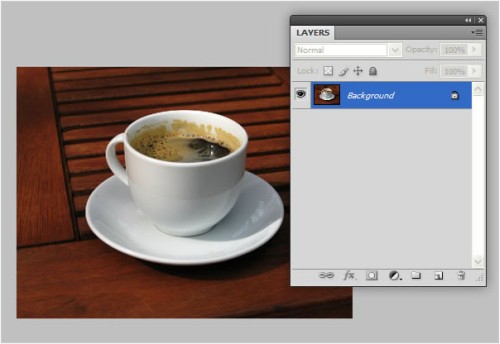
Шаг 2. Извлеките из фона чашку и блюдце в виде отдельных элементов. Выберите инструмент Ellipse Tool (Эллипс), в параметрах установите режим Paths (Контуры) и создайте контур в виде овала вокруг блюдца. Созданный контур назовите Saucer.
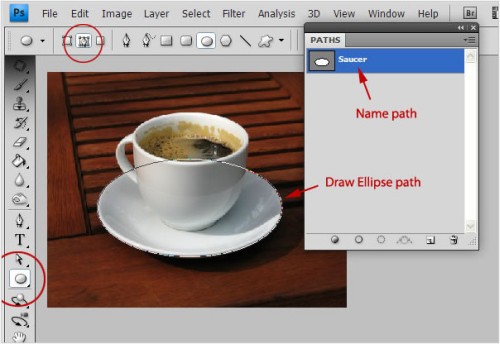
Шаг 3. При активном контуре, сделайте на нем клик правой кнопкой мыши и из меню выберите Make Selection (Образовать выделенную область) или нажите комбинацию клавиш Ctrl + Enter.
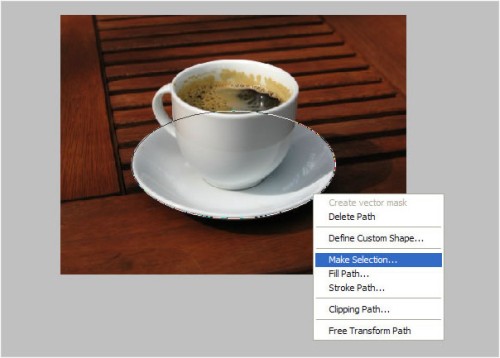
Скопируйте (Ctrl + C) выделенную область и вставьте (Ctrl + V) на новый слой. Назовите этот слой Saucer.
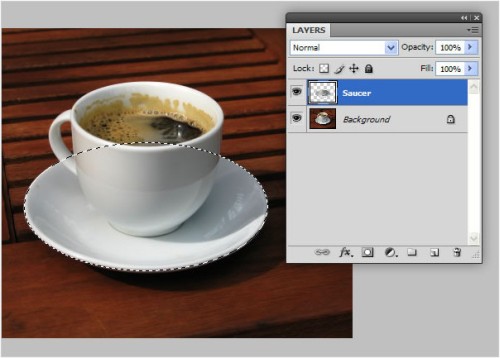
Шаг 4. Вернитесь к первоначальному изображению и воспользуйтесь инструментом Pen Tool (Перо), чтобы обвести только чашку.
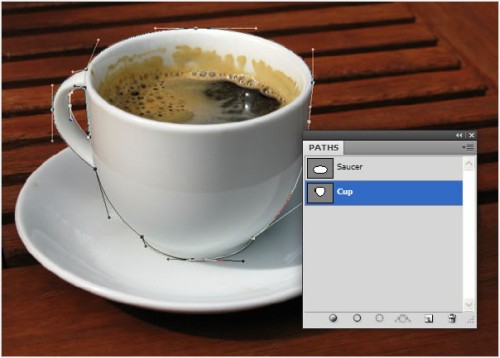
Шаг 5. Сделайте клик по созданному контуру и из меню выберите Make Selection (Образовать выделенную область). Скопируйте выделенную чашку (Ctrl + C) и вставьте (Ctrl + V) на новый слой. Назовите этот слой Cup.
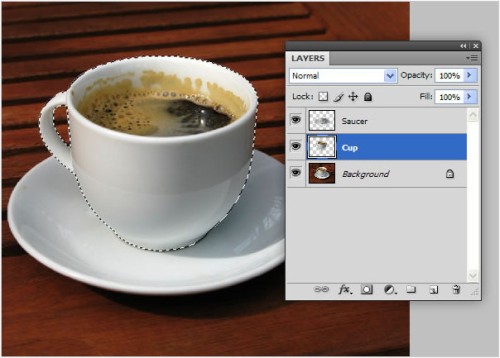
Шаг 6. На этом этапе мы удалим фон. Откройте окно Levels (Уровни), нажав комбинацию клавиш Ctrl + L и измените фон у слоя Background на белый.
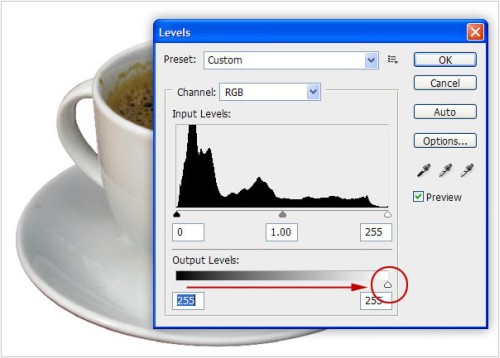
Очистите темные края блюдца, применив следующие стили с такими настройками:
Inner Shadow (Внутренняя тень):
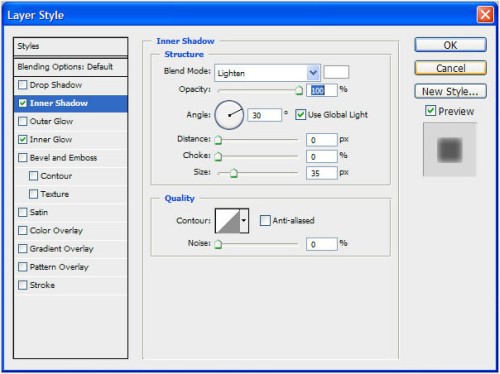
Inner Glow (Внутреннее свечение):
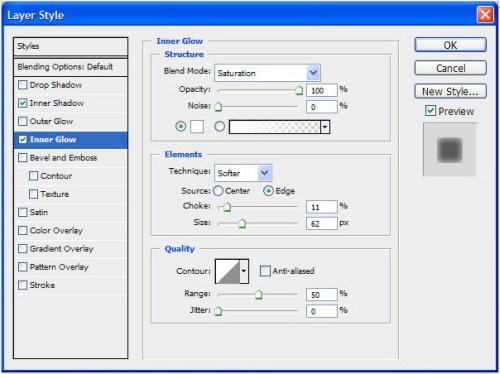
Вот результат до и после применения стилей:
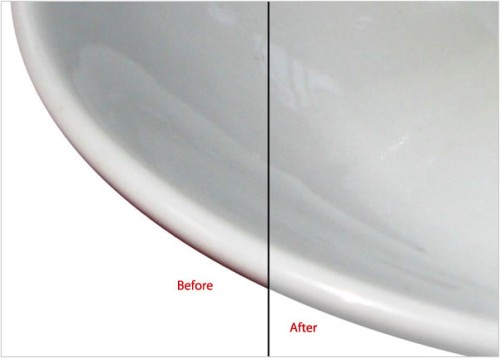
Шаг 7. Нам нужно удалить с блюдца остатки чашки и тень. Продублируйте слой Saucer и для слоя Saucer Copy создайте обтравочную маску, для этого сделайте на нем клик правой кнопкой мыши и из меню выберите Create Clipping Mask (Создать обтравочную маску). Стили слоя, оставшиеся при дублировании, удалите.
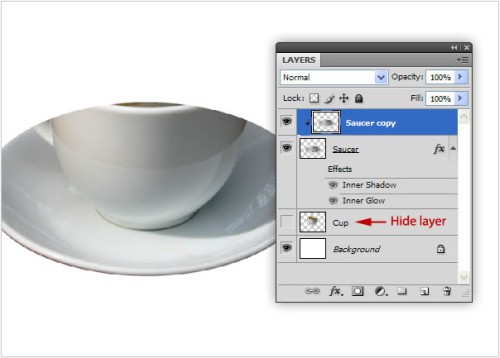
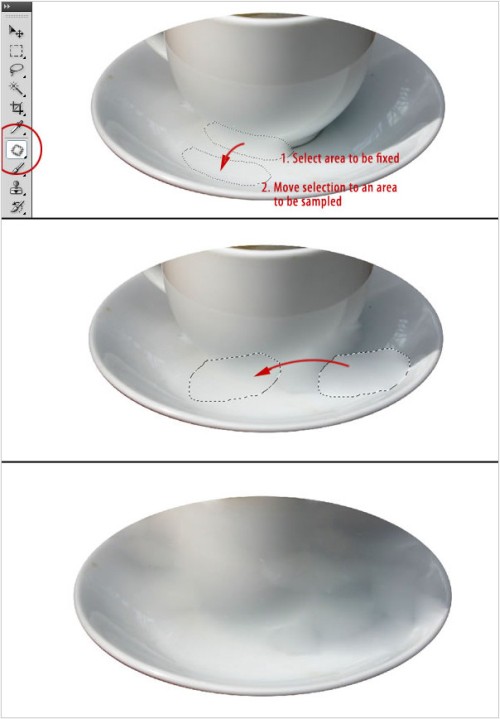
Шаг 9. Для того, чтобы исправить все изъяны в работе предыдущего шага, нужно применить фильтр Filter > Blur > Gaussian Blur (Фильтр - Размытие - Размытие по Гауссу).
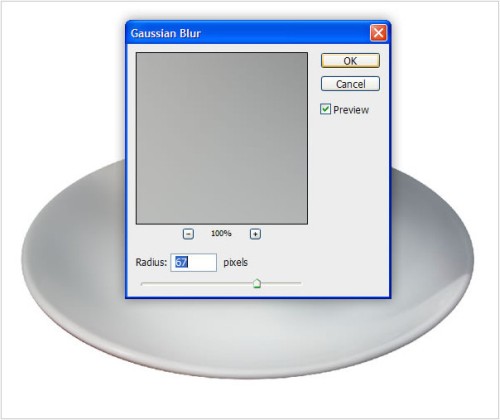
Шаг 10. И в заключении работы над блюдцем сдвиньте слой немного выше. Чтобы к блюдцу добавить глубину, примените следующие стили с такими параметрами:
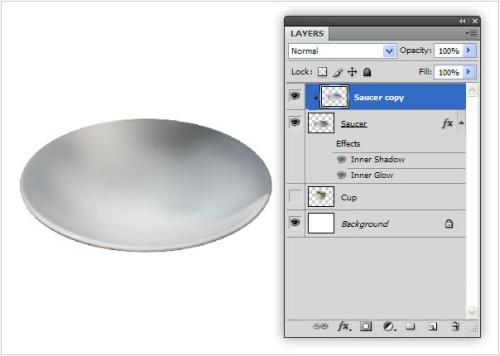
Bevel and Emboss (Тиснение):
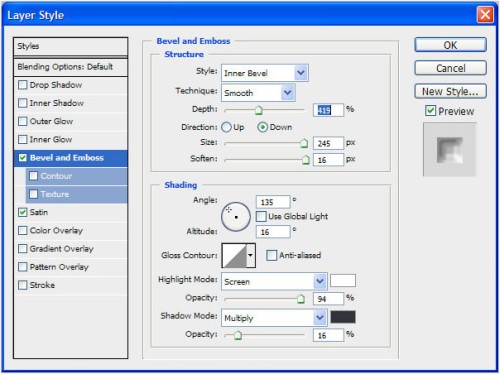
Satin (Глянец):
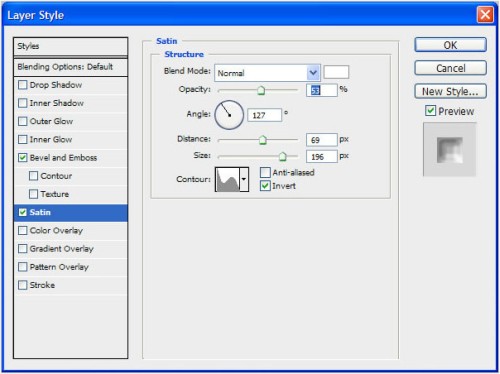
Вот результат:
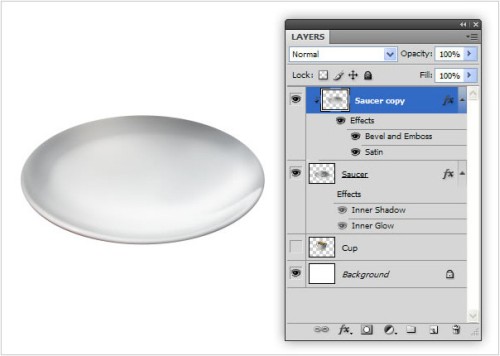
Шаг 11. Удалите темные края у чашки, используя те же действия, что и при удалении у блюдца. Примените те же стили слоя, для этого сделайте клик правой кнопкой мыши по слою Saucer и из меню выберите Copy Layer Style (Скопировать стиль слоя), после этого на слое Cup правым кликом вызовите меню и выберите команду Paste Layer Style (Вклеить стиль слоя).
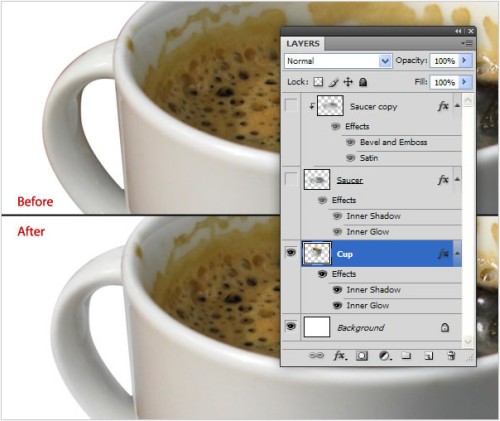
Шаг 12. На этом этапе нам нужно заменить кофе и верхнюю внутреннюю часть чашки. Загрузите второе изображение с чашкой кофе, воспользуйтесь инструментом Elliptical Marquee Tool (Овальная область) со значением растушевки 10 пикселей и выделите верхнюю часть чашки, как показано на изображении ниже.
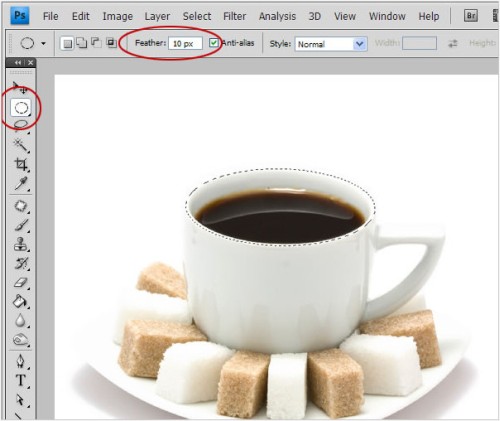
Шаг 13. Скопируйте (Ctrl + C) выделение и вставьте (Ctrl + V) в наш документ на новый слой. Воспользуйтесь командой Free Transform (Свободной Трансформации) Ctrl + T и подгоните скопированную часть так, чтобы соответствовала чашке.
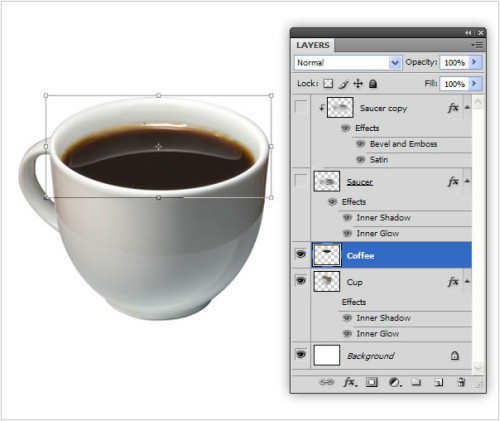
Шаг 14. Объедините все необходимые слои, чтобы у нас на панели слоев осталось три слоя: фоновый, с чашкой и с блюдцем.
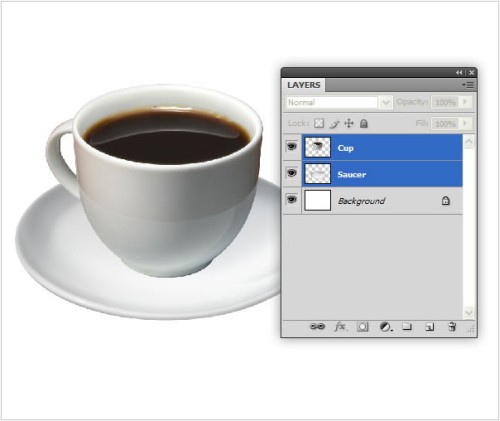
Шаг 15. Из следующих нескольких шагов вы узнаете, как сделать и удалить клиновидную часть чашки. Для начала создайте шаблон, который нам поможет в работе. Создайте новый слой, выберите инструмент Elliptical Marquee Tool (Овальная область) и, удерживая клавишу Shift, создайте идеально круглое выделение.
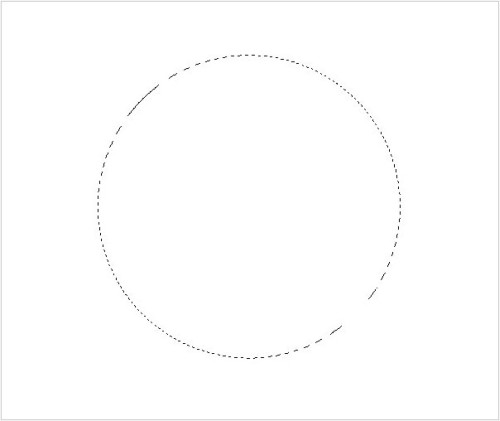
Шаг 16. Сделайте клик правой кнопкой мыши на выделенной области и из меню выберите Stroke (Выполнить обводку), установите значение толщины линии 5 пикселей, цвет измените на красный.
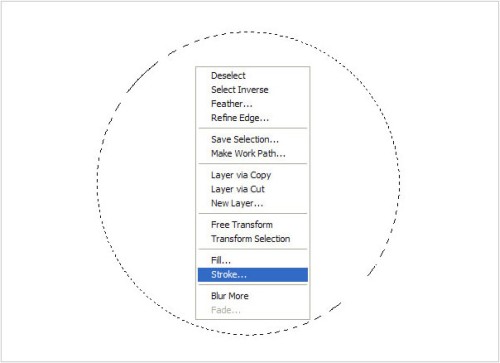
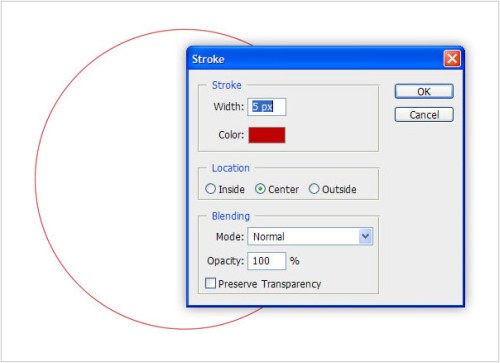
Шаг 17. Инструментом Line Tool (Линия) внутри круга нарисуйте форму кусочка торта.
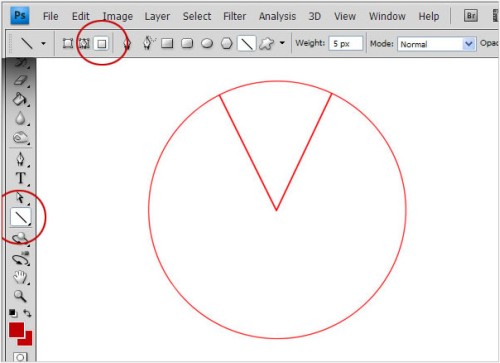
Шаг 18. Назовите этот слой Template и преобразуйте его в Smart Object (Смарт-объект). Нужно сделать так, чтобы он соответствовал контуру нижней части чашки.
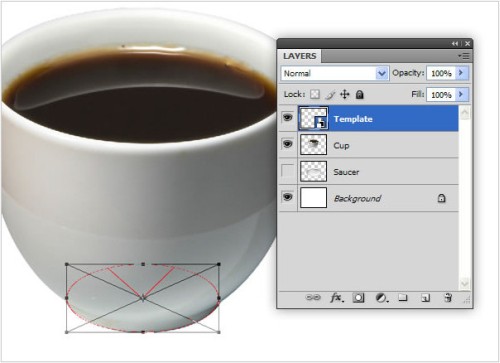
Шаг 19. Продублируйте слой Template, повторите действия предыдущего шага и поместите копию так, чтобы она соответствовала краям чашки в верхней части.
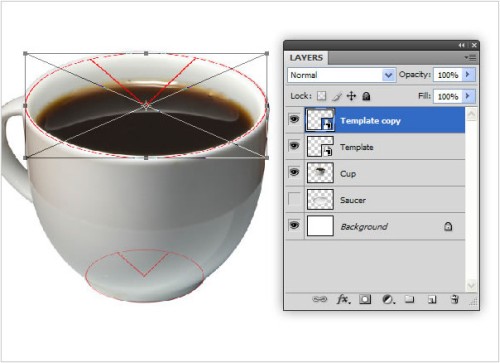
Создайте еще несколько копий и расположите их, как показано на изображении ниже. Обратите внимание, размер верхнего шаблона должен соответствовать радиусу поверхности чашки.
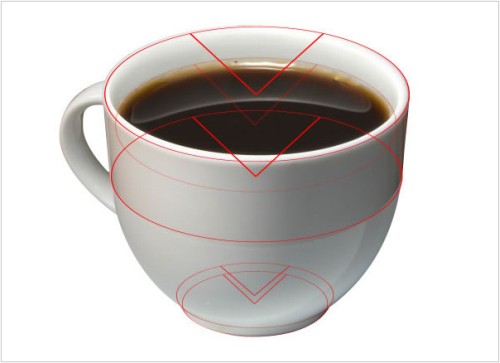
Шаг 20. Созданный нами шаблон предполагает удаление клиновидной части с задней поверхности кофейной чашки. Но так как созданный шаблон преобразован в смарт-объект, то мы можем контролировать размещение клиновидной части. Для этого сделайте двойной клик по миниатюре одного из слоя Template и разверните этот клин так, как показано на изображении ниже.
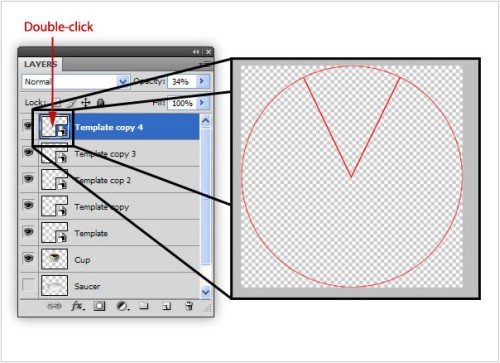
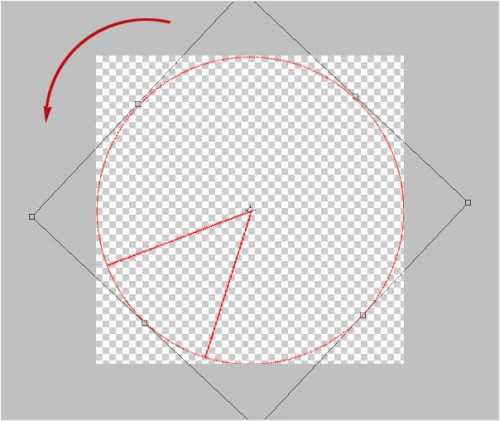
При сохранении смарт-объекта наш шаблон обновится. Вот результат:
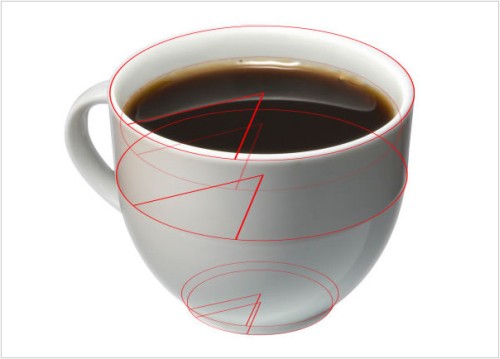
Шаг 21. Выберите инструмент Pen Tool (Перо) и, применяя линии шаблона, как направляющие, создайте контур в виде клина и назовите его Full Wedge.
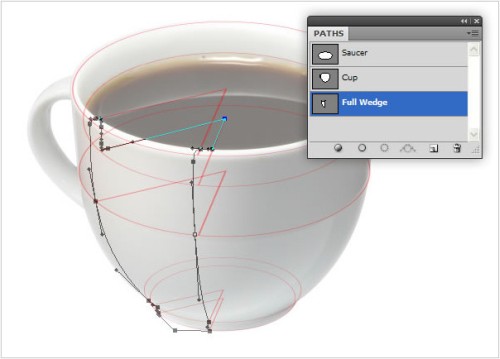
Тем же инструментом создайте еще один контур и назовите его Base Wedge. В дальнейшем мы будем использовать его, как основу для создания формы кусочка торта.
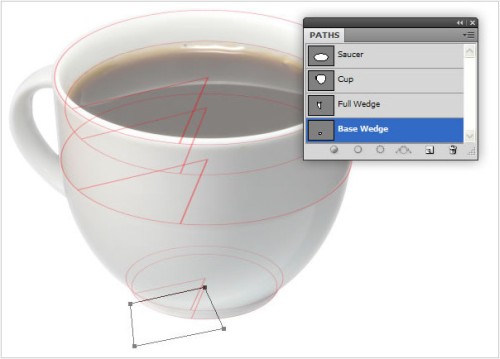
Шаг 22. Теперь, когда у нас все контуры готовы, перейдите на панель Paths (Контуры), чтобы произвести кое-какие сложные преобразования. Нажмите Ctrl + клик по миниатюре контура Full Wedge, чтобы создать выделение, а затем Ctrl + Alt + клик по миниатюре контура Base Wedge, чтобы вычесть из выделения. В результате должна получиться новая форма. Скопируйте (Ctrl + C) и вставьте ее (Ctrl + V) на новый слой, назовите этот слой Missing Wedge.
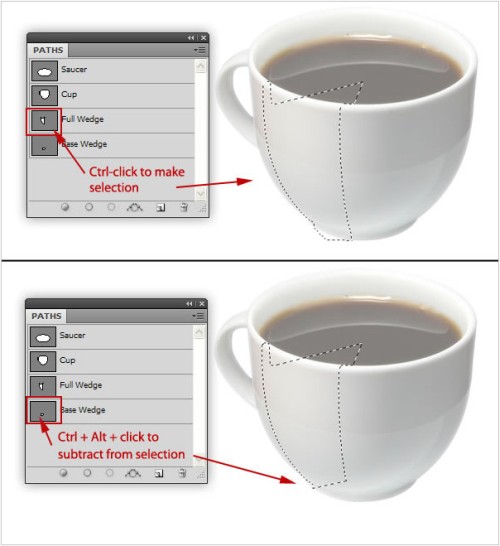
Шаг 23. Нажмите Ctrl + L для вызова окна Levels (Уровни) и измените цвет формы на белый.
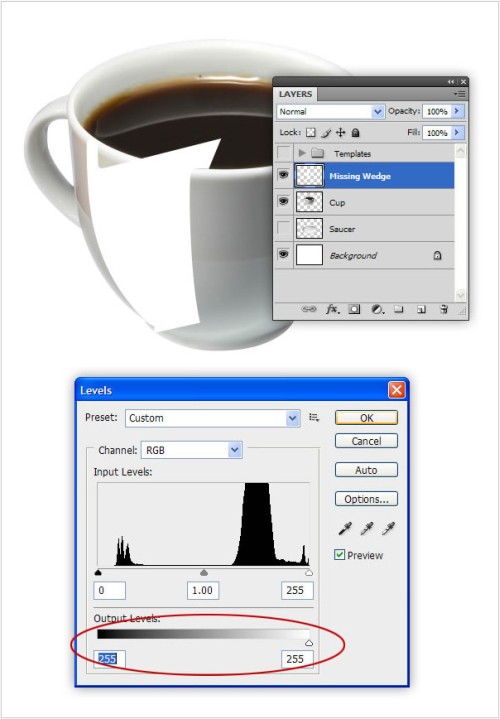
Шаг 24. Нижнюю часть слоя Cup нужно откорректировать так, чтобы в клиновидной части ее не было. Вернитесь к панели Paths (Контуры) и создайте выделение Full Wedge, нажав Ctrl + клик по миниатюре контура, а затем нажмите комбинацию клавиш Ctrl + Alt + Shift + клик по миниатюре контура Base Wedge, в результате получится пересечение двух контуров. Созданное выделение в следующем шаге мы будем использовать в качестве маски.
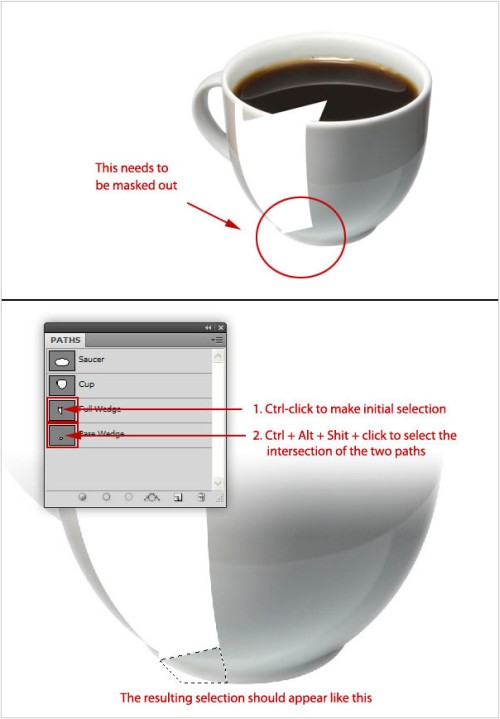
Шаг 25. Удостоверьтесь, что слой Cup активный, после этого нажмите комбинацию клавиш Ctrl + Shift + I, чтобы инвертировать выделение и нажмите на значок Apply Layer Mask (Применить слой-маску) в нижней части панели слоев. Это мы делаем для того, чтобы скрыть лишнюю часть чашки.
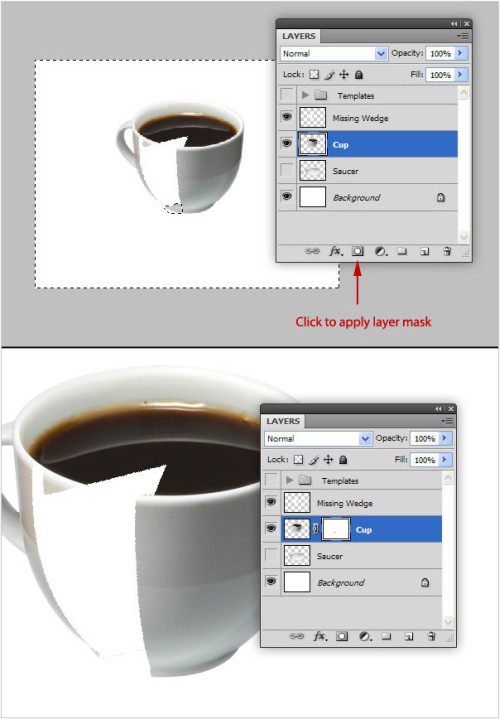
Шаг 26. Оставьте активным слой Cup, воспользуйтесь инструментом Clone Stamp Tool (Штап) и поработайте этим инструментом, чтобы часть кромки у чашки превратилась в кофейную поверхность.
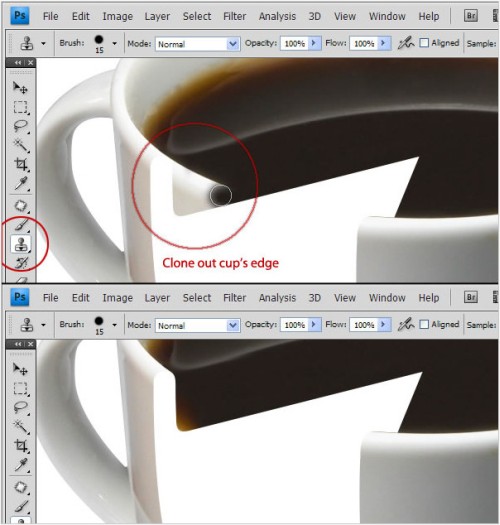
Шаг 27. Теперь поработаем с внутренней частью чашки. Для нового слоя Noise, создайте обтравочную маску, заполните его белым цветом и примените эффект шума, зайдя в меню Filter > Noise > Add Noise (Фильтр - Шум - Добавить шум), установите значение эффекта 30%.

Шаг 28. Создайте новый слой с обтравочной маской и воспользовавшись инструментом Gradient Tool (Градиент), проведите линию снизу вверх. Поменяйте режим наложения для этого слоя на Darker Color (Темнее).
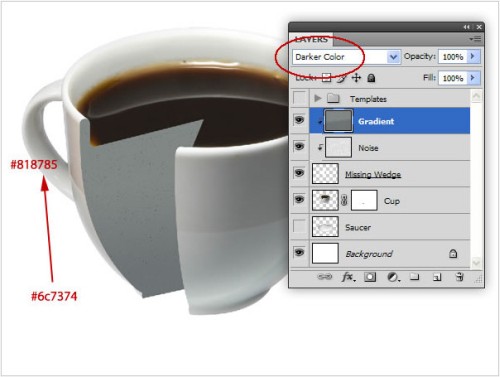
Шаг 29. Нам нужно образно представить, где именно должно быть кофе в чашке на разрезе. Для этого создайте новый слой Coffee Inside. На панели инструментов выберите Pen Tool (Перо) и создайте путь, который визуально представляет собой границы кофе в чашке. Назовите этот контур Inside.
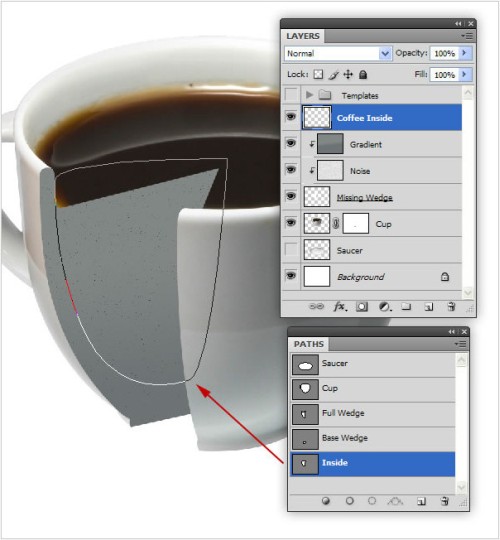
Шаг 30. Создайте выделение контура Inside, нажав Ctrl + клик по миниатюре этого контура. Далее нажмите комбинацию клавиш Ctrl + Alt + Shift + клик по миниатюре контура Full Wedge, для создания пересечения двух контуров. Результат смотрите ниже.

Шаг 31. В этом шаге мы нарисуем кофе на разрезе чашки. Воспользуйтесь инструментом Eyedropper Tool (Пипетка) для выбора образца цвета кофе и залейте выделение этим цветом.
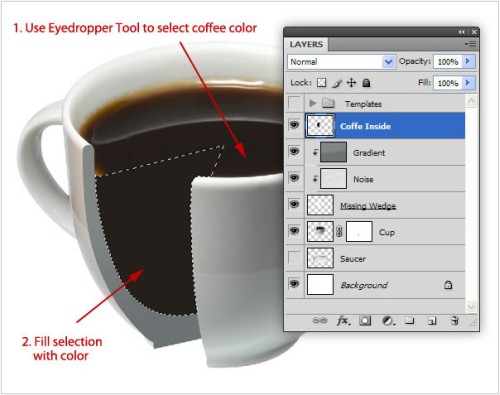
Не снимая выделение, выберите у стенок чашки светлые кофейные тона и мягкой кистью подрисуйте края, как показано на изображении ниже.
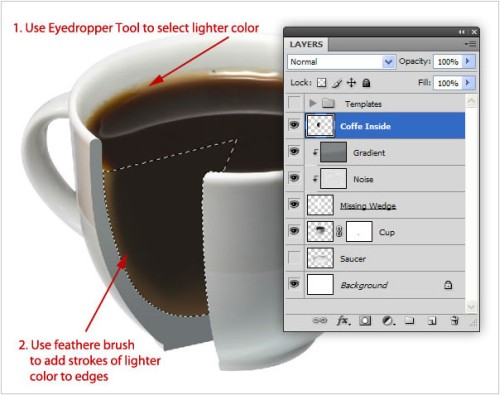
И в завершении данного шага, установите цвет переднего плана черный, выберите инструмент Gradient Tool (Градиент). Откройте редактор градиентов установите режим Foreground to Transparent (От основного к прозрачному) и проведите линию градиента так, чтобы цвет кофе ближе к середине получился более темным, чем по краям.
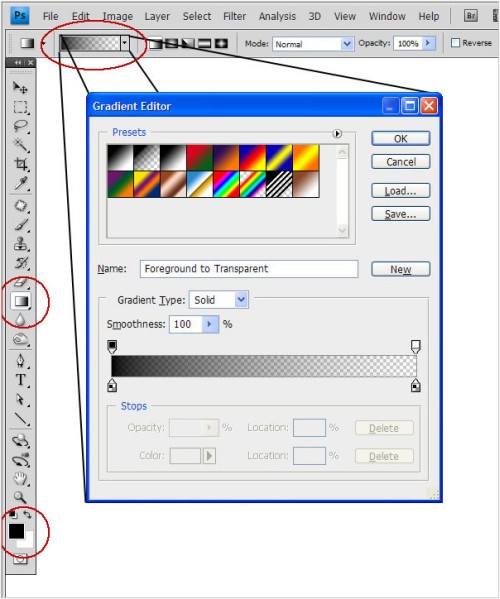

Шаг 32. Создайте обтравочную маску для слоя Coffee Inside, установите режим наложения Overlay (Перекрытие) и нарисуйте белую линию с мягкими краями, чтобы края выглядели естественно.
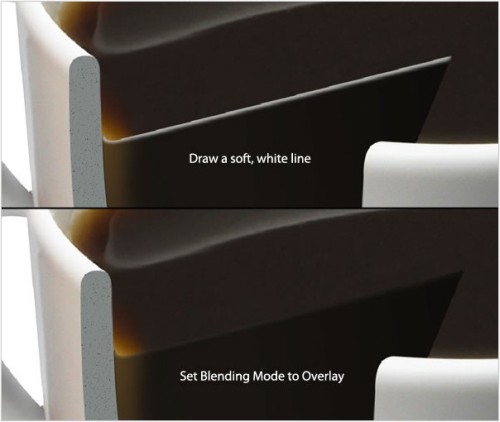
Шаг 33. Перед тем, как мы добавим текстуру торта, я решим сосредоточиться на построении остальной сцены. Но сначала сгруппируйте все слои относящиеся к чашке с кофе и назовите ее Cup.
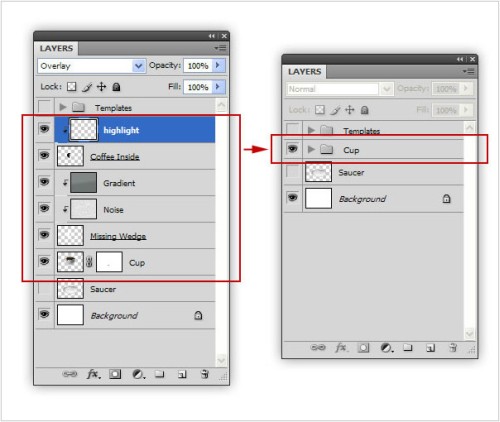
Шаг 34. Чтобы создать кусочек торта, нам нужно создать еще один контур, опираясь на слой оригинал Cup. Сделайте видимым шаблон, созданный в Шаге 20. Воспользуйтесь инструментом Pen Tool (Перо), создайте контур и назовите его Cake Wedge. Для образца смотрите изображение ниже.
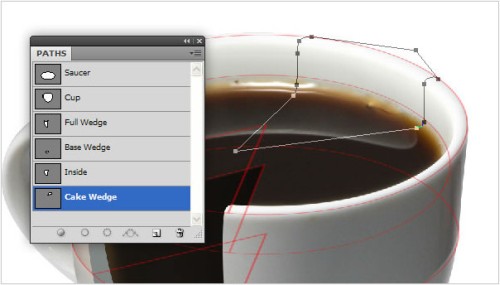
Шаг 35. Сделайте клик правой кнопкой мыши по созданному контуру и из меню выберите команду Make Selection (Образовать выделенную область), чтобы преобразовать контур в выделение. Все это нужно делать при активном инструменте Pen Tool (Перо).
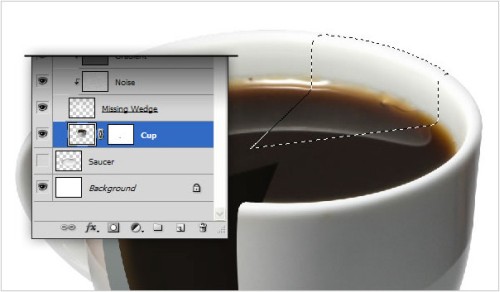
Выберите слой Cup, скопируйте (Ctrl + C) выделение и вставьте (Ctrl + V) на новый слой. Назовите этот слой Side Wedge и расположите его выше слоя Saucer. Для удобства в работе скройте группу Cup.
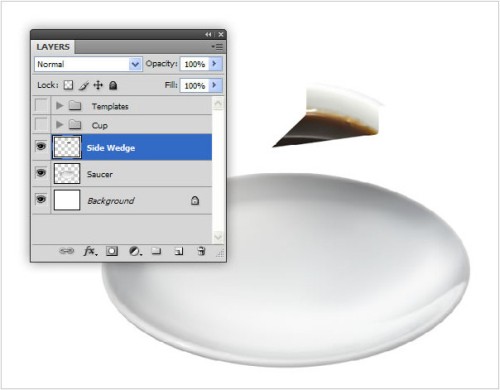
Получившийся фрагмент поверните в нужное положение и поместите на блюдце. На поверхности блюдца кусочек торта должен выглядеть естественно, если вы не довольны своим результатом, то повторите Шаги 34 и 35.

Шаг 36. Если внимательно посмотреть, то можно увидеть отражение кромки чашки на поверхности кофе. Чтобы это исправить, на панели слоев выберите Lock Transparent Pixels (Блокировать прозрачность пикселов). Данная функция позволяет рисовать на слое, не влияя на прозрачность пикселов. И теперь выберите темно-коричневый оттенок кофе и большой кистью с мягкими краями закрасьте отражение.
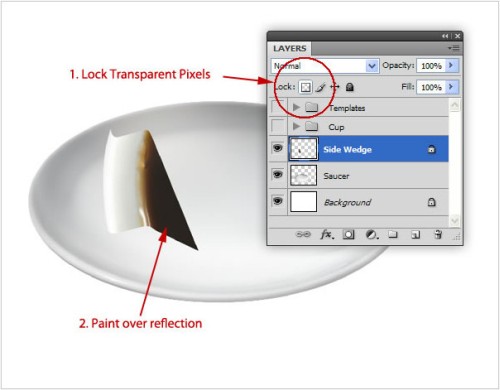
Шаг 37. Чтобы завершить работу над кусочком торта, вернитесь в группу Cup и выберите те слои, которые указаны на изображении ниже. Продублируйте их, перетащив на значок Create New Layer (Создать новый слой).
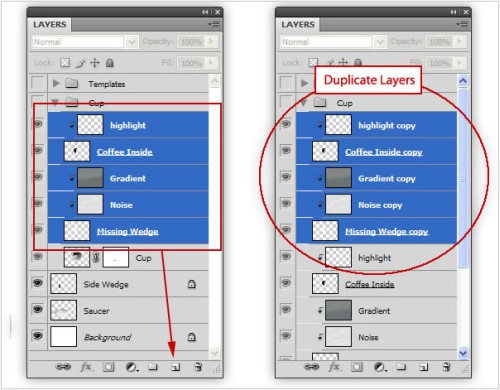
Объедините выбранные слои, нажав Ctrl + E, назовите получившийся слой Cake Top и поместите выше слоя Side Wedge.
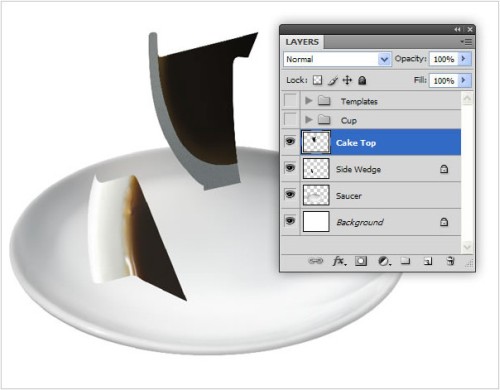
Шаг 38. Для начала нужно подготовить эту часть, чтобы в дальнейшем ее легко было преобразовать в нужную позицию. Поверните ее так, чтобы она казалась квадратной.

Нам нужно немного расширить внутреннюю часть кофе, чтобы увеличить пространство для работы. Для этого выберите инструмент Polygonal Lasso Tool (Полигональное лассо) и создайте выделение для куска с расширенной областью. Воспользуйтесь инструментами Clone Stamp Tool (Штамп) и Brush Tool (Кисть) и дорисуйте недостающую часть.


Шаг 39. Преобразуйте данный слой в смарт-объект, сделав клик правой кнопкой мыши, и из меню выберите Convert to Smart Object (Преобразовать в смарт-объект). Нажмите Ctrl + T и в режиме Warp (Деформация) доработайте этот фрагмент.
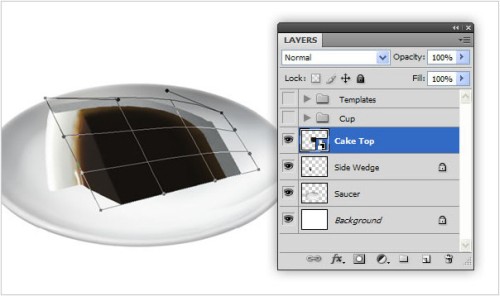
Шаг 40. К слою Side Wedge добавьте некоторые детали. Создайте новый слой с обтравочной маской и инструментом Brush Tool (Кисть) с низким значением непрозрачности, дорисуйте отражения.
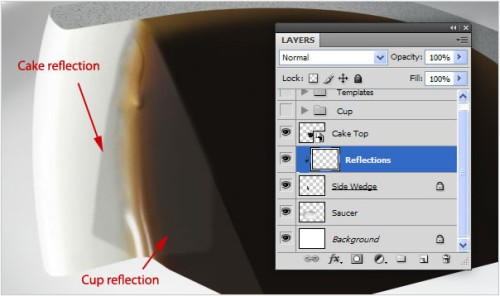
Используя ту же кисть с низким значением непрозрачности, добавьте тень темно-серого цвета.
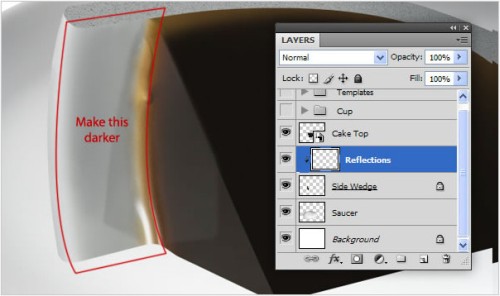
Шаг 41. Загрузите текстуру торта и откройте ее в Фотошоп. Выделите большую часть торта сбоку.

Шаг 42. Скопируйте (Ctrl + С) и вставьте (Ctrl + V) выделенную часть в группу слоев Cup. Назовите его Cake Texture и преобразуйте в смарт-объект. Слои с блюдцем и кусочком торта сгруппируйте в отдельную папку.
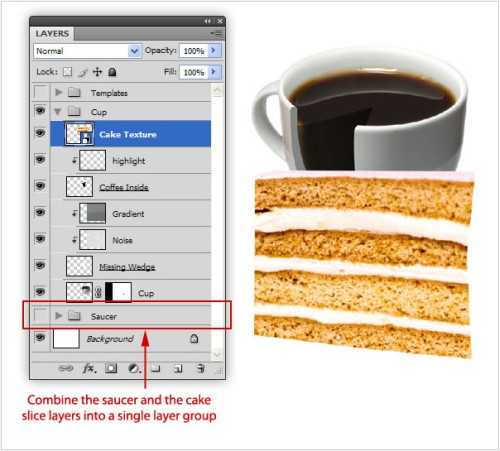
Шаг 43. Создайте обтравочную маску по отношению к слою Coffee Inside и для преобразования примените команду Perspective (Перспектива).
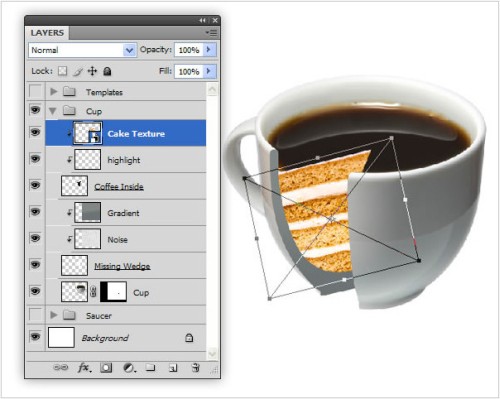
Шаг 44. К этому слою добавьте маску и замаскируйте часть текстуры торта так, как-будто слой с кофе находится над слоем с тортом.
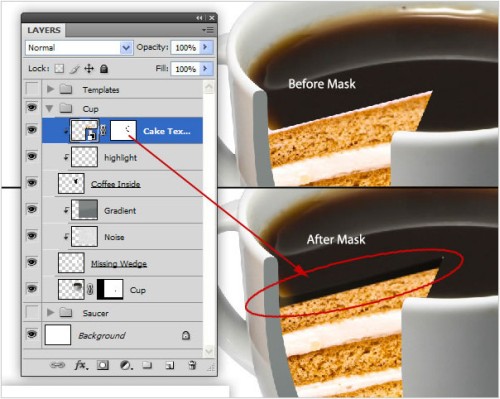
Шаг 45. Нам потребуется еще немного поработать над чашкой, но сначала добавьте текстуру торта для кусочка на блюдце. Продублируйте слой Cake Texture и поместите его выше слоя Cake Top в группе Saucer. Удалите маску, перетащив ее на значок корзины.
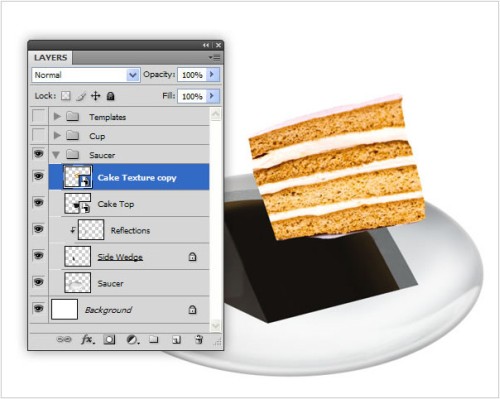
Шаг 46. Временно скройте слой копию смарт-объекта и воспользуйтесь инструментом Pen Tool (Перо), чтобы создать путь вокруг кофейной части кусочка торта. Смотрите изображение ниже.

Шаг 47. Снова включите видимость слоя с текстурой и добавьте к нему векторную маску, нажав Ctrl + клик по значку Add Layer Mask (Добавить слой-маску) в нижней части панели слоев.
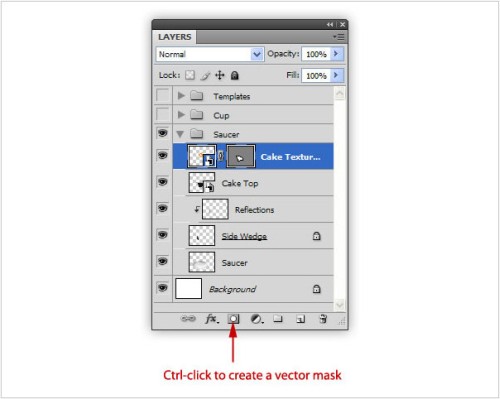
Шаг 48. Для этого слоя создайте обтравочную маску и для преобразования примените команду Perspective (Перспектива)
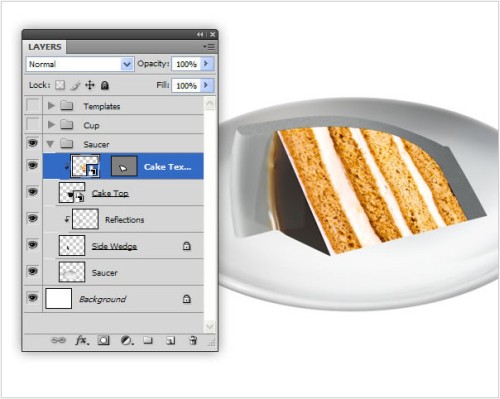
Шаг 49. Сделайте клик по миниатюре векторной маски, чтобы редактировать контур. Используйте инструмент Direct Selection Tool (Стрелка) для выбора опорных точек на контуре. Переместите таким образом, чтобы стало видно небольшую часть кофейной текстуры. Смотрите изображение ниже.

Шаг 50. Расположение текстуры торта на данном этапе меня устраивает. Следующим этапом будет растрирование слоя. Для этого сделайте клик правой кнопкой мыши по слою Cake Texture copy и из меню выберите команду Rasterize Layer (Растрировать слой).
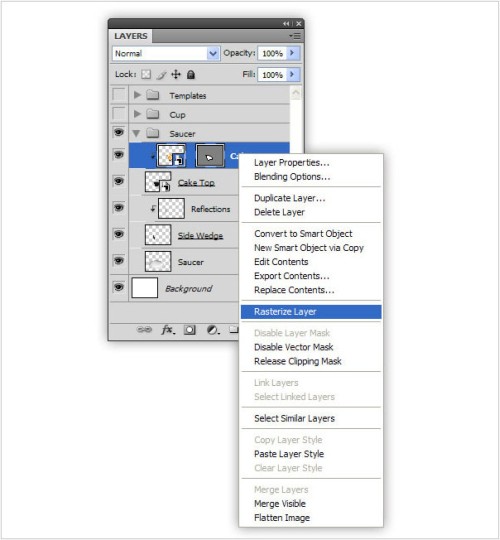
Инструментами Dodge Tool (Осветлитель) и Burn Tool (Затемнитель) добавьте некоторые детали на текстуру торта. Определенных правил здесь нет, хуже от этого не будет. Затемните края и в некоторых областях добавьте контрастность, чтобы придать глубину.
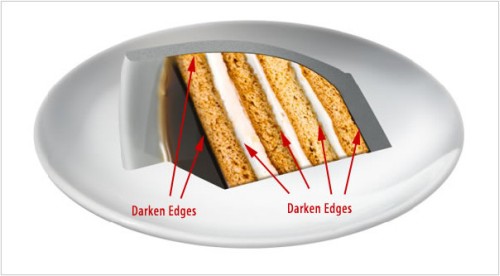
Повторите те же действия для ретуширования слоя Cake Texture, который расположен на чашке.
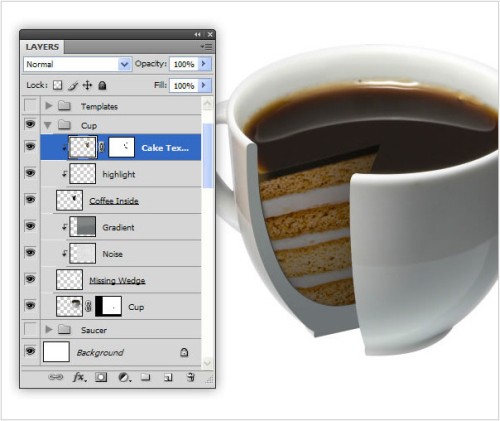
Шаг 51. Вот, что у вас должно получиться на данном этапе.

Шаг 52. Теперь нам нужно добавить крошки. Создайте новый слой Crumbs и выберите инструмент Clone Stamp Tool (Штамп). Удостоверьтесь, что в параметре Sample (Образец) стоит значение All Layers (Все слои). Жесткой кистью маленького размера скопируйте несколько крошек и расположите их на блюдце возле кусочка торта.
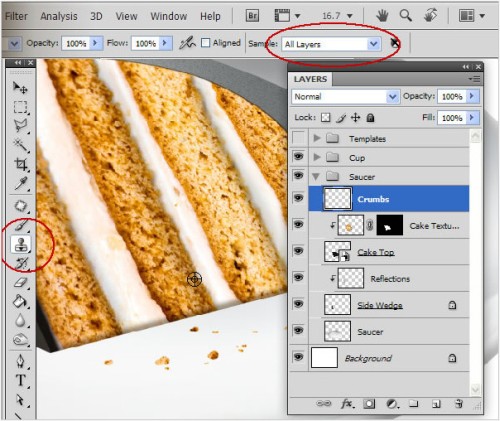
Шаг 53. К слою с крошками примените стиль Inner Shadow (Внутренняя тень), чтобы придать объем и реалистичный вид. Настройки для стиля смотрите ниже.
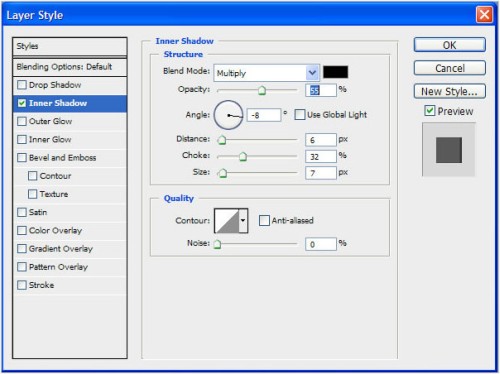
Теперь нам нужно создать тень для крошек. Создайте новый слой ниже слоя Crumbs и, используя инструмент Elliptical Marquee Tool (Овальная область), создайте небольшие овальные выделения от основания каждой крошки. Для создания сразу нескольких выделений, нужно удерживать клавишу Shift. Заполните выделения черным цветом и уменьшите значение Opacity (Непрозрачность) до 40%.
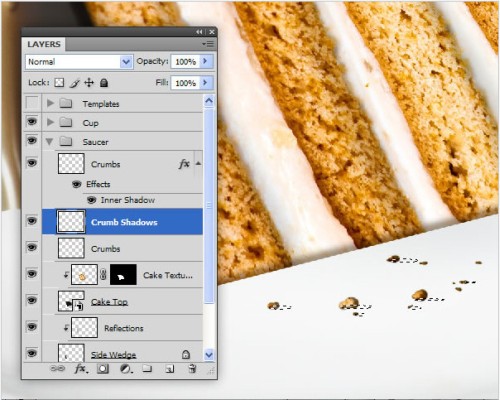
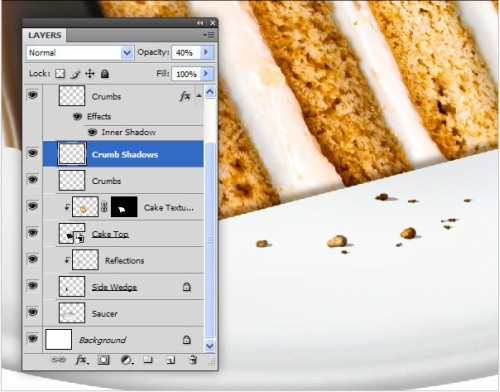
Продублируйте слой с тенью от крошек и к копии примените фильтр Filter > Blur > Gaussian Blur (Фильтр - Размытие - Размытие по Гауссу), установите значение 20%.

Шаг 54. В этом шаге мы добавим тень для остальных элементов. Начнем с чашки. Ниже слоя Cup нарисуйте форму черного цвета, имеющую ту же форму, что и основание чашки. к этому слою примените фильтр Filter > Blur > Blur More (Фильтр - Размытие - Размытие+). Данная форма должна быть чуть заметна из под чашки.
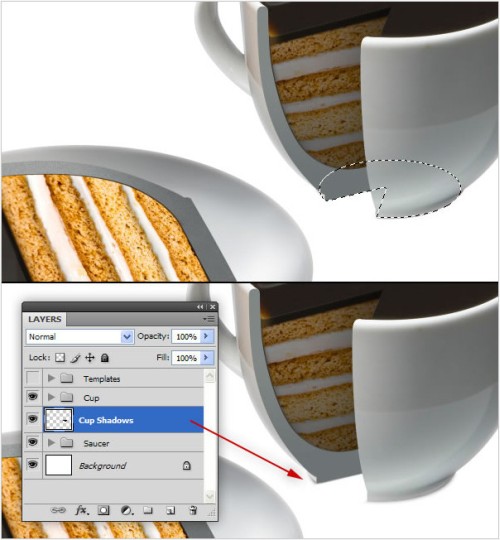
Шаг 55. Продублируйте данный слой и снова размойте ее, но на этот раз примените фильтр Gaussian Blur (Размытие по Гауссу) со значением радиуса 70%. Уменьшите значение Opacity (Непрозрачность) до 40%. Мы создали тень у основания чашки.
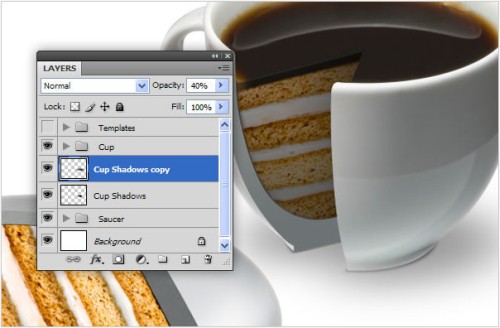
Шаг 56. В этом шаге мы добавим тень от прямого источника света. Создайте форму для тени, как показано ниже и заполните ее черным цветом. Значение непрозрачности установите на 22%.
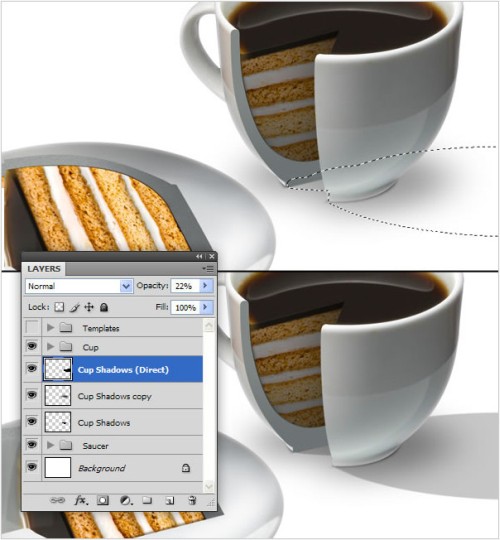
Шаг 57. Теперь добавьте тени для кусочка торта и блюдца, опираясь на изображения ниже.
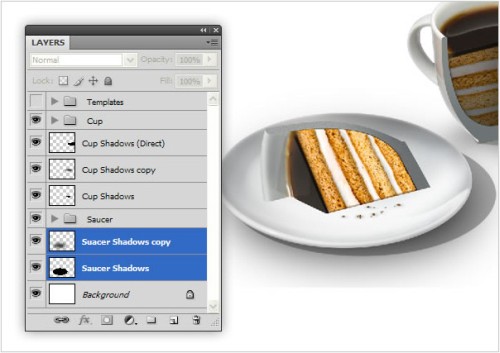
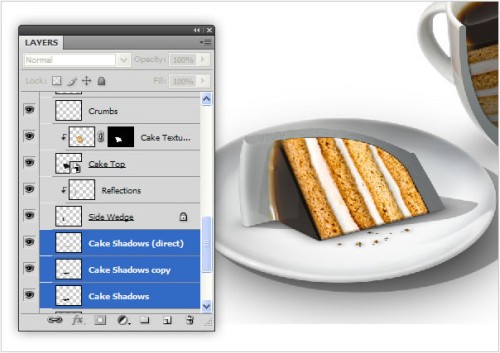
Шаг 58. Для создания тени на торт от самого ломтика, нам нужно все слои, относящиеся к кусочку торта преобразовать в смарт-объект. Это позволит нам создать общий отсекающий слой - это мы и будем использовать для создания тени.
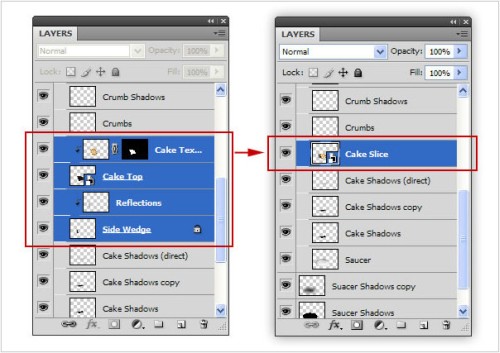
Создайте новый слой с обтравочной маской и создайте тень. Заполните выделение черным цветом, задайте для этого слоя режим наложения Multiply (Умножение), непрозрачность установите 45%.
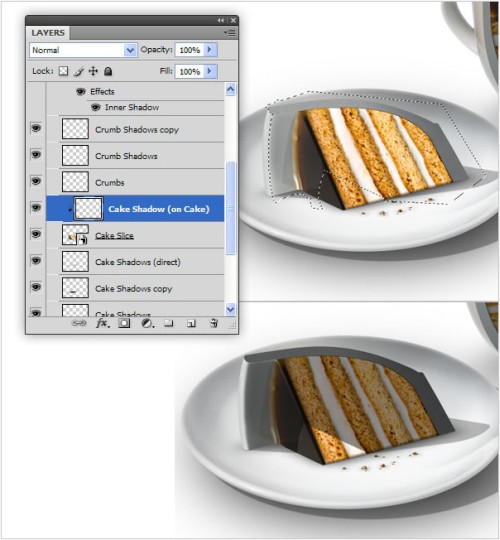
Шаг 59. И в завершении работы над иллюстрацией примените чуть-чуть заметный градиент для фона, установите режим - Foreground to Transparent (От основного к прозрачному).
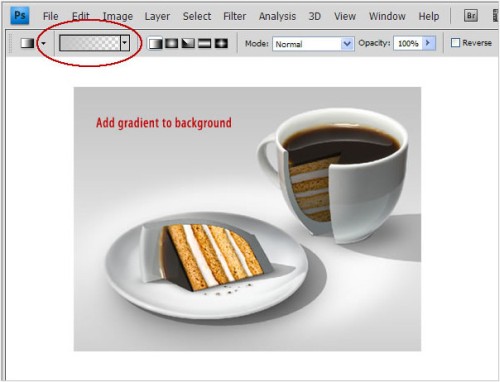
Я внес еще некоторые корректировки: добавил теневые и световые участки, округлил углы кусочка торта, добавил другие мелкие дополнения.

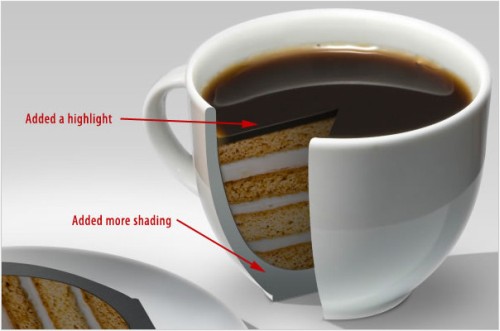
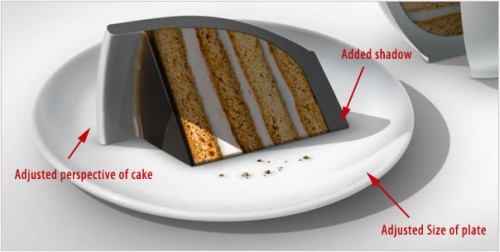
Заключение
Чтобы наша работа выглядела более реалистично, уменьшите его размер, что позволит скрыть различные изъяны.
Конечный результат:

Ссылка на источник урока.










